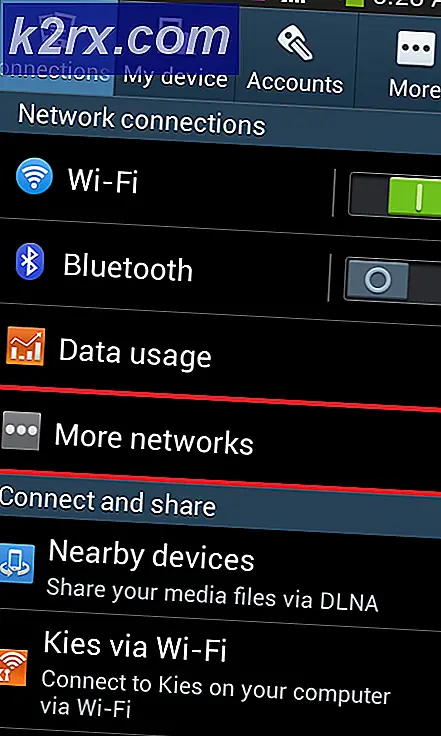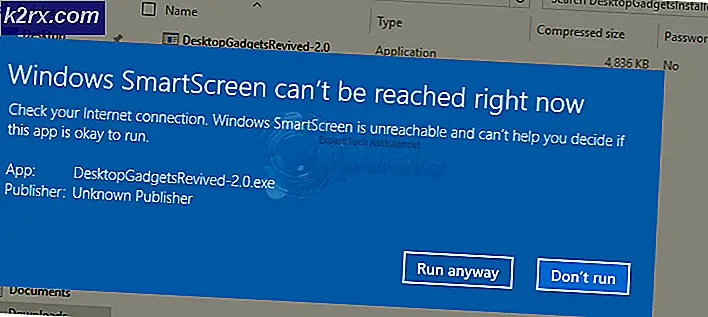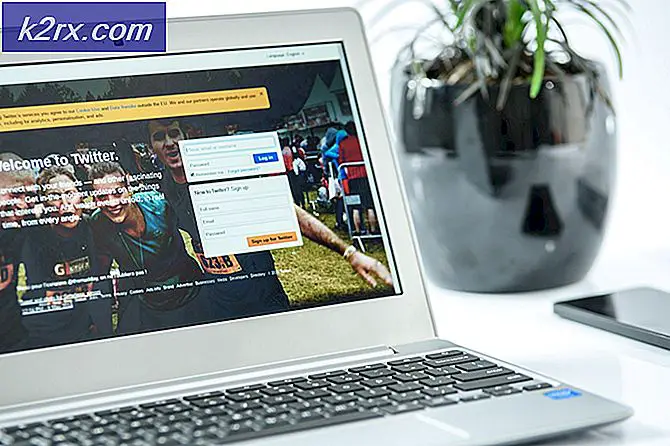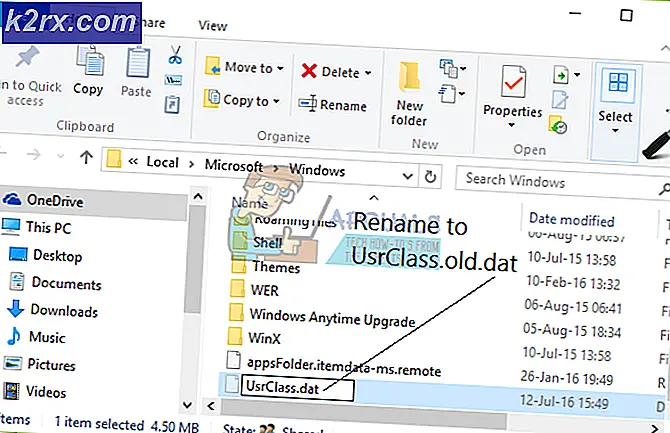Microsoft Hata Kodu 0x426-0x0 Nasıl Onarılır
Bazı Windows kullanıcıları hata Kodu: 0x426-0x0 (ERROR_SERVICE_NOT_ACTIVE) Microsoft Office paketinden bir programı açmaya çalıştıklarında. Bu sorunun Windows 7, Windows 8.1 ve Windows 10'da ortaya çıktığı bildirilmektedir.
Bu özel konuyu araştırdıktan sonra, ortaya çıkan 0x426-0x0 hata kodu Microsoft Office ile birden çok nedenden dolayı ortaya çıkabilir. İşte olası suçluların kısa bir listesi:
Yöntem 1: Tıkla Çalıştır Hizmetini Etkinleştirme
Office paketinden herhangi bir programı denediğinizde bu hata kodunu görürseniz, yapmanız gereken ilk şey, bunu işleyen ilgili hizmetin (Microsoft Office Tıkla-Çalıştır) çalışmasına izin verildiğinden emin olmaktır.
Çoğu durumda, 0x426-0x0 hata koduyla karşılaşan kullanıcılar, kendi durumlarında sorunun, Çalıştırmak için tıklayın hizmet, tarafından devre dışı bırakıldı Hizmetler ekran.
Bu senaryo geçerliyse, Hizmetler ekranına erişerek ve servisin durumunu ayarlayarak sorunu çözebileceksiniz. Microsoft Office Çalıştırmak için Tıklayın hizmet Otomatik. İşte bunun nasıl yapılacağına dair hızlı bir kılavuz:
- Bir Çalıştırmak iletişim kutusuna basarak Windows tuşu + R. Sonra, 'services.msc'Metin kutusunun içinde ve tuşuna basın Giriş açmak için Hizmetler Yarar. Gördüğün zaman UAC (Kullanıcı Hesabı Kontrolü) komut istemi, tıklayın Evet tog rant yönetici ayrıcalıkları.
- Hizmetler ekranının içinde, Hizmetler (Yerel) sekmesinin sol kısmından sekmesine gidin, ardından sağ bölüme gidin ve servis listesini görene kadar aşağı kaydırın.Microsoft Office Tıkla-Çalıştır Hizmeti.
- Gördüğünüzde, doğru hizmete sağ tıklayın ve tıklayın. Özellikleri yeni görünen bağlam menüsünden.
- Özellikler ekranına girdikten sonra,Genelsekmesine gidin ve Başlangıç türü ayarlandı Devre dışı. Eğer öyleyse, olarak değiştirinOtomatikilgili açılır menüyü kullanarak.
Not: EğerServis durumuşu anda şu şekilde gösteriliyor: Durduruldu, Servisi başlatmak için Başlat'a tıklayın.
- Microsoft Office Tıkla-Çalıştır hizmetinin Etkinleştirildiğinden ve her sistem başlangıcında başlatılacak şekilde yapılandırıldığından emin olduktan sonra, bilgisayarınızı yeniden başlatın ve daha önce neden olan eylemi tekrarlayın. 0x426-0x0 hatası kodu.
Aynı sorun hala devam ediyorsa, aşağıdaki bir sonraki olası düzeltmeye geçin.
Yöntem 2: Office Yüklemesini Onarma
Etkilenen bazı kullanıcıların onayladığı gibi, bu sorun bozuk bir Office yüklemesi nedeniyle ortaya çıkabilir. Tüm uygulamalarınızın paylaştığı bazı dosyalarla ilgili olabilir veya bir Kayıt Defteri girişinde köklenebilir.
Bu sorunun genellikle bir AV'nin (veya farklı bir tarama türünün) Microsoft Office paketine ait bazı dosyaları karantinaya aldığı durumlarda veya Office Programları yüklenirken veya güncellenirken beklenmedik bir kesinti olduğunda ortaya çıktığı bildirilir.
Yukarıda açıklanan senaryolardan biri uygulanabilir gibi görünüyorsa, Office kurulumunu ilişkili her kayıt dosyasıyla birlikte onararak sorunu çözebilmelisiniz.
İşte eksiksiz bir başlangıç için hızlı bir kılavuz Microsoft Office üzerinden tamir Program ve özellikler Menü:
- aç Çalıştırmak iletişim kutusuna basarak Windows tuşu + R. Sonra, yazın "Appwiz.cpl" metin kutusunun içinde ve tuşuna basın Giriş açmak için Programlar ve ÖzelliklerMenü.
- İçine girdiğinizde Programlar ve Özellikler menüsünde, yüklü uygulamalar listesinde aşağı kaydırın ve Ofis kurulumu.
- Yerini bulmayı başardığınızda, sağ tıklayın Microsoft Office ve Seç Değişiklik yeni görünen bağlam menüsünden.
- Bir sonraki ekrana geçtiğinizde, Çevrimiçi Onarım seçeneği, ve İnternet bağlantınızın sağlam olduğundan emin olun. İşlemi onayladıktan sonra pencereyi kapatmadan işlemin tamamlanmasını bekleyin.
- İşlem tamamlandığında, bilgisayarınızı yeniden başlatın ve bir sonraki başlatmanın tamamlanmasını bekleyin. Bilgisayarınız yeniden başlatıldıktan sonra, daha önce başarısız olan Office uygulamasını başlatın ve sorunun şimdi çözülüp çözülmediğine bakın.
Hala aynı 0x426-0x0 hata kodunu görüyorsanız, aşağıdaki bir sonraki olası düzeltmeye geçin.
Yöntem 3: AVG TuneUp'ı Kaldırma (varsa)
Etkilenen bazı kullanıcıların bildirdiği gibi, bu sorun genellikle AVG tarafından yayımlanan AVG TuneUp Tool adlı bir 3. taraf yardımcı programından kaynaklanır. Etkilenen bazı kullanıcılara göre, bu bakım 3. taraf yardımcı programı, mirasçıların önbelleğe alınmış verilerini kurcalayarak epeyce Office programına müdahale etme potansiyeline sahiptir.
Bu senaryo uygulanabilirse ve AVG Tune Up (veya eşdeğer bir araç) sisteminizde yüklüyse, sorunlu 3. parti aracı kaldırıp bilgisayarınızı yeniden başlatarak bu sorunu çözebilmelisiniz.
İşte bunun nasıl yapılacağına dair hızlı bir kılavuz:
- Basın Windows tuşu + R açmak için Çalıştırmak iletişim kutusu. Sonra, yazın "Appwiz.cpl" metin kutusunun içinde ve tuşuna basın Giriş açmak için Programlar ve Dosyalar Menü.
- İçine girdiğinizde Programlar ve Özellikler menüsünde, yüklü uygulamalar listesinde aşağı kaydırın ve AVG Tune Up yardımcı programını (veya kaldırmak istediğiniz eşdeğer yardımcı programı) bulun.
- Gördüğünüzde, üzerine sağ tıklayın ve seçin Kaldıryeni görünen bağlam menüsünden.
- Ardından, sorunlu üçüncü taraf yardımcı programından kurtulmak için kaldırma istemini izleyin, ardından bilgisayarınızı yeniden başlatın ve sorunun bir sonraki başlangıçta çözülüp çözülmediğine bakın.
Bir Office uygulamasını açmaya çalıştığınızda aynı hata kodu 0x426-0x0 hala görünüyorsa, aşağıdaki bir sonraki olası düzeltmeye geçin.
Yöntem 4: Eski Office Kurulumlarını Kaldırma
Etkilenen bazı kullanıcıların onayladığına göre, aynı kayıt defteri anahtarlarını kullanmaya çalışan 2 çakışan Office sürümünüz olduğunda da 0x426-0x0 hata kodu oluşabilir. Hata genellikle daha eski bir yüklemeyle aynı Kayıt defteri dosyalarını kullanan bir Office uygulamasını açmaya çalıştığınızda ortaya çıkar.
Bu senaryo uygulanabilirse, artık kullanmadığınız ve bu hata kodunun görünmesine katkıda bulunduğundan şüphelendiğiniz eski Office yükleme dosyalarını kaldırarak bu sorunu çözebilmelisiniz.
Bu sorunla ilgilenen birçok etkilenen kullanıcı, hata kodunu tetikleyebilecek tüm kalan dosyaları kaldırıp kaldırdıktan sonra sorunu nihayet çözebileceklerini onayladı. 0x426-0x0.
İşte bunun nasıl yapılacağına dair hızlı bir kılavuz:
- Basın Windows tuşu + R açmak için Çalıştırmak iletişim kutusu. Metin kutusunun içine yazın "Appwiz.cpl" ve bas Giriş açmak için Programlar ve Özellikler pencere.
- İçine girdiğinizde Uygulamalar ve Özellikler penceresinde, yüklü uygulamalar listesinde aşağı kaydırın ve daha yeni Office sürümüyle çakışabileceğinden şüphelendiğiniz Eski ofis kurulumunu bulun. Bulmayı başardığınızda, sağ tıklayın ve seçin Kaldır yeni görünen bağlam menüsünden.
Not: Eski ofis kurulumunuzdan herhangi bir giriş bulamazsanız, bu adımı atlayın ve doğrudan 4. adıma geçin.
- Kaldırma ekranında, kaldırma adımlarını tamamlamak için istemi izleyin, ardından otomatik olarak yapmanız istenmezse bilgisayarınızı manuel olarak yeniden başlatın.
- Bir sonraki başlangıç tamamlandığında, Office Sorun Giderme sayfası herhangi bir tarayıcıdan aşağı kaydırın, ardından Office'i yüklemeye çalışırken karşılaşılan sorunlar Bölüm. İçeri girdikten sonraİndirdüğmesine basın ve SetupProd_OffScrub.exedosya indirildi.
- Yürütülebilir dosya indirildikten sonra, SetupProd_OffScrub.exeve tıklayınYüklemek,daha sonra, bu davranışa neden olabilecek Office ile ilgili kalan dosyaları kaldırmak için ekrandaki komut istemlerini izleyin.
- Fırçalama prosedürü tamamlandıktan sonra bilgisayarınızı yeniden başlatın ve bir sonraki bilgisayar başlatma işleminin tamamlanmasını bekleyin.
- Bir sonraki başlatma tamamlandıktan sonra, Office uygulamasını tekrar açın ve 0x426-0x0 hata kodunun şimdi çözülüp çözülmediğine bakın.